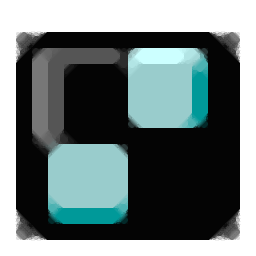
ProStructures CONNECT Edition Update 5补丁
附安装教程大小:64.1 MB 更新:2023/03/22
类别:驱动补丁系统:WinXP, Win7, Win8, Win10, WinAll
分类分类
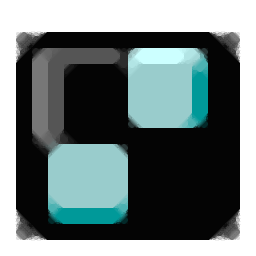
大小:64.1 MB 更新:2023/03/22
类别:驱动补丁系统:WinXP, Win7, Win8, Win10, WinAll
ProStructures Update
5提供结构设计功能,用户可以在软件设计钢结构,金属工程和钢筋混凝土结构,可以通过这款软件设计结构图纸,可以通过这款软件设计结构模型,为用户设计建筑和设计道路、桥梁提供绘图和建模功能,新版改进零件家族用户界面,“零件族”对话框现在可以调整大小,并且更易于使用;改进的扶手工具,现在,“标准扶手”工具可以与“线路”和“智能线路”元素一起使用;改进的钢筋标签,在主栏的末尾添加的标记以指示其位置,这些标记根据其相对于各条的位置进行了改进,从而改进了显示方式和文本对齐方式,这里小编推荐的是ProStructures
Update 5补丁,使用补丁就可以将软件激活,从而在软件免费使用全部功能,如果你需要补丁就下载吧!
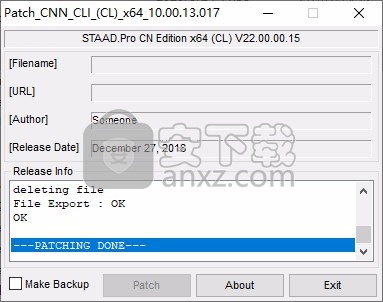
以下主题总结了ProStructures CONNECT Edition Update 5发行版中的新功能和增强功能 。
1、项目类型
ProStructures属性属性可以作为“项目类型表达式”对话框中的表达式添加到“项目类型”。
2、合并为大师
现在可以将包含ProStructures元素的引用文件 合并到引用它们的文件中。
注意: 此发行版不支持某些 ProStructures元素。在将来的版本中将支持它们。
3、主义
ISM截面类型过滤器已添加到“ 截面映射”对话框中,以缩小显示的截面列表。
在“截面映射”对话框中添加了“形状类型的分类”,以便可以使用映射表中有关ISM形状类型的信息来选择适当的形状。
将焊接形状添加到映射表中,以在ProStructures中映射具有焊接形状的ISM截面 。您可以预先在ProStructures中创建焊接形状, 以在导入期间用于映射。
将组合形状添加到映射表中,以映射ProStructures中具有组合形状的ISM截面 。您可以预先在ProStructures中创建组合形状, 以在导入期间用于映射。
自定义节被添加到映射表中,用于在导入ISM文件而不是动态创建节的同时将用户定义的节与ProStructures中可用的节映射 。
内置节添加到映射表中,用于在导入ISM文件时将内置节与ProStructures中可用的节进行映射 。
将参数部分添加到映射表中,以便在导入ISM文件时将参数部分与ProStructures中可用的部分进行映射 。
现在将在每次导入期间显示“材质贴图”对话框。
1、打开Setup_ProStructuresx64_10.05.00.054.exe软件立即安装
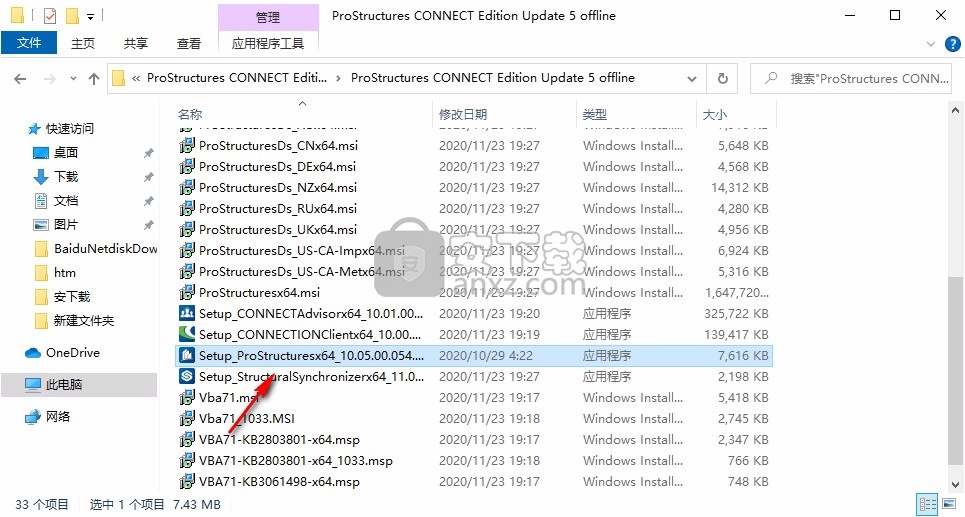
2、提示软件的安装进度,等待主程序安装结束
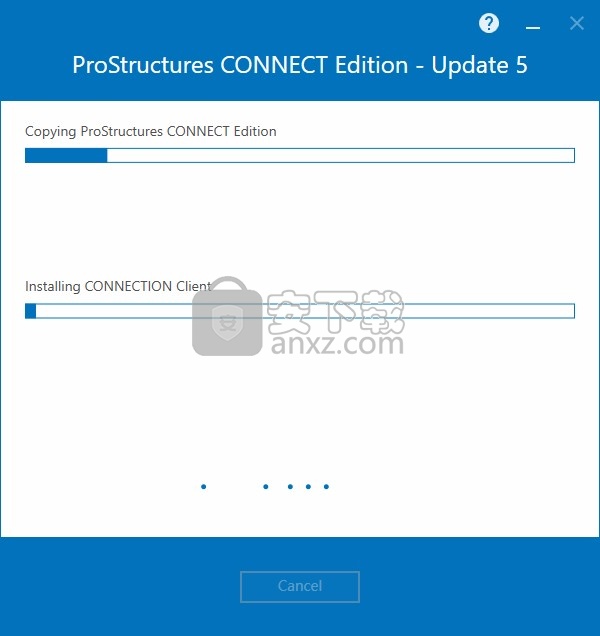
3、弹出 CONNECTION Client服务信息,点击关闭
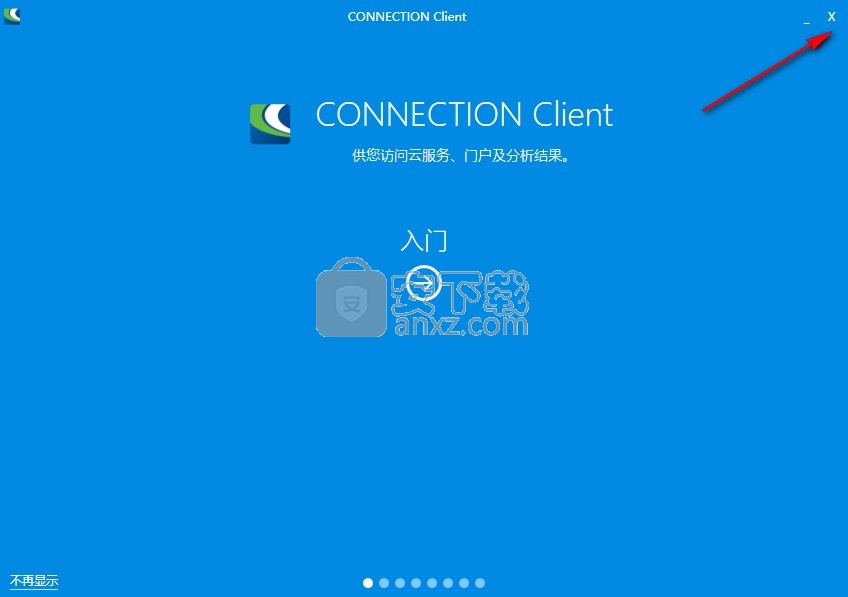
4、弹出安装结束,点击finish结束安装
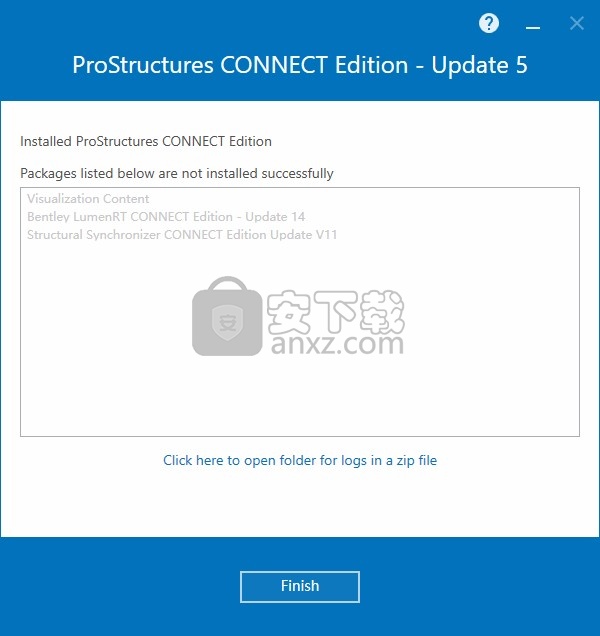
1、进入控制面板将官方的 CONNECTION Client卸载
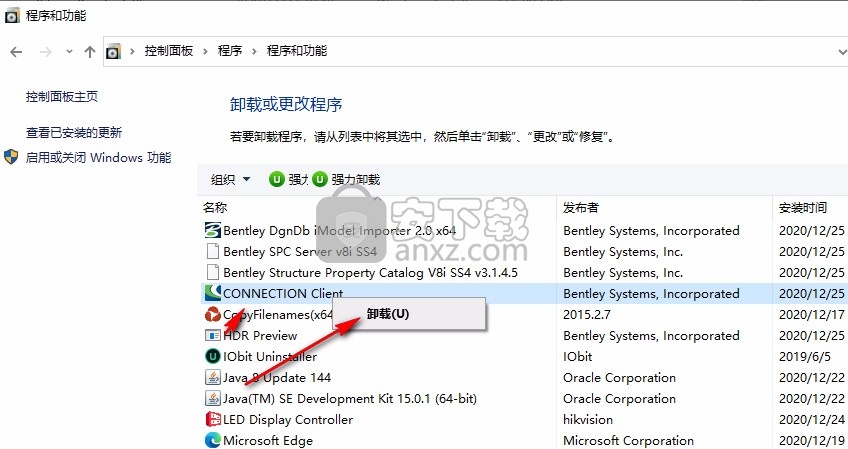
2、提示正在卸载 CONNECTION Client,等待完成
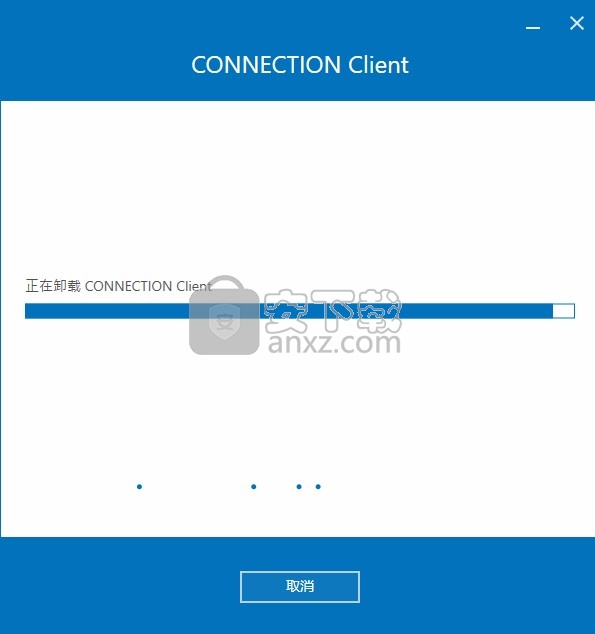
3、进入patch文件夹。安装里面的Setup_CONNECTIONClientx64_10.00.13.017.exe
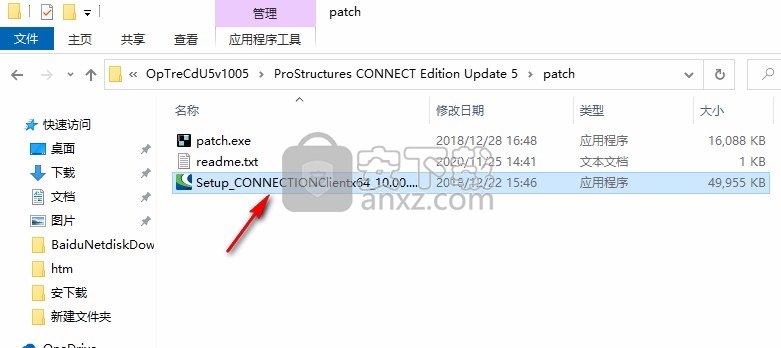
4、勾选同意协议点击下一步就可以安装
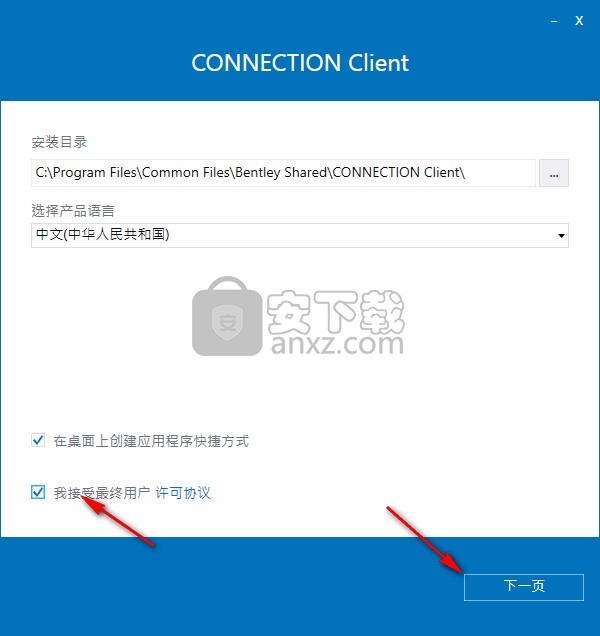
5、安装结束后将patch.exe补丁复制到软件安装地址C:\Program Files\Bentley\ProStructures CONNECT Edition\ProStructures
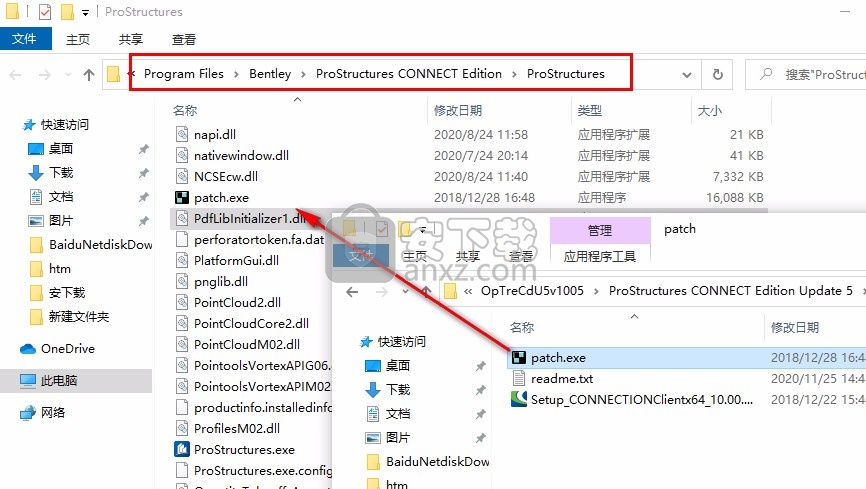
6、管理员身份打开patch.exe,点击patch按钮激活软件
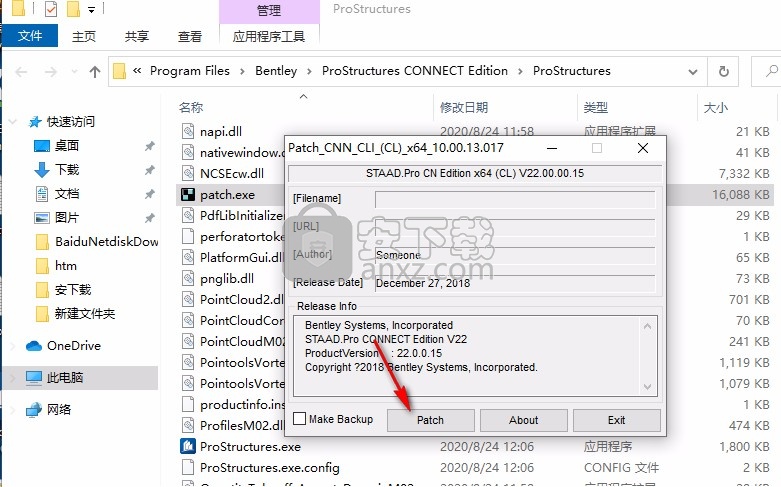
7、提示Ok软件激活完毕,现在可以打开软件使用
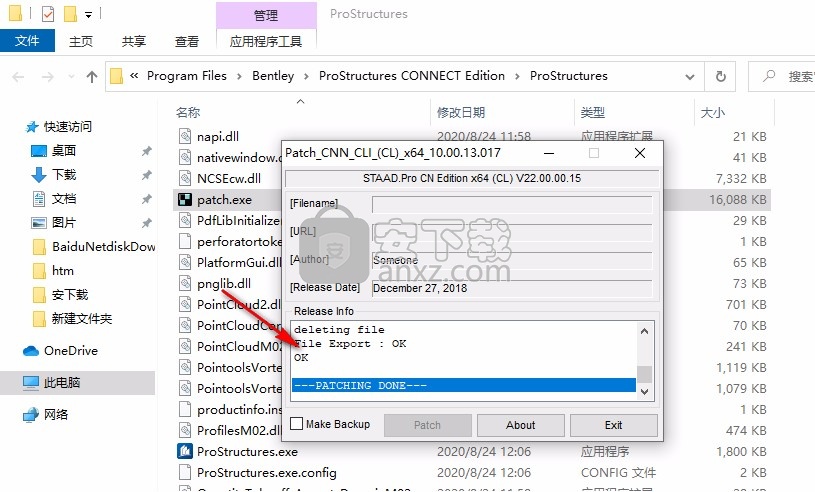
8、如图所示,ProStructures CONNECT Edition Update 5正在启动
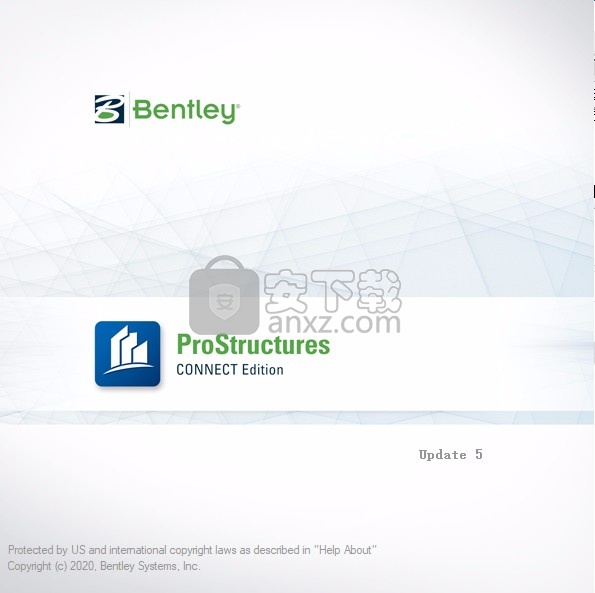
9、在软件浏览一个工作项目就可以进入到工作界面,可以在软件新建项目
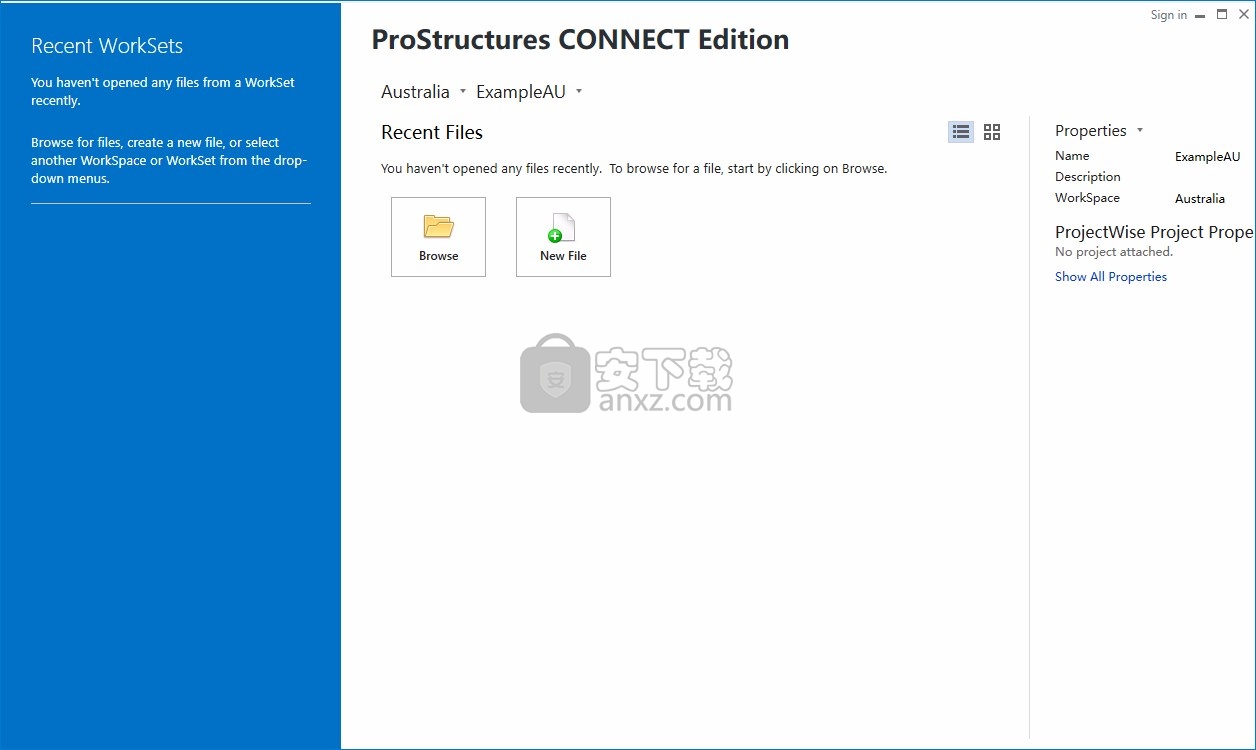
插入形状
选择形状类型,分辨率,形状类别和大小后,即可插入形状。有几种插入形状的选项。
通常,总是通过两个3D点插入形状。可以通过选择这些点或通过选择一条线来抓住这些点。为此,形状的定位方式是-如果您站在终点并注视起点的方向,则视图与监视器上的描绘相对应。
但是,由于仅两个点并不能清楚地定义空间中的形状位置,因此定义了第三个点,该点根据情况确定位置(旋转):
您可以指出第三点。
当两点在世界坐标系(WCS)中垂直时,将根据WCS x轴进行对齐。
在空间中自由选择点后,将进行对齐,以使x轴尽可能平行于WCS xy平面对齐。
大梁位置
通常,大梁必须插入两个主大梁之间。您可以使用梁位置选项在主梁上插入从属梁,而不是手动插入并复制单个梁 。
多个下级大梁
当 从形状对话框中选择,系统会提示您在布局的起点选择的第一个主梁。选择正确的端点很重要,因为布局是从选定的端点开始的。
选择第二个梁之后,将打开另一个对话框,您可以在其中定义分布。
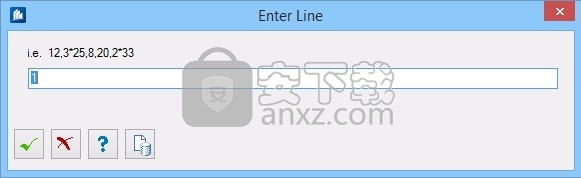
您可以指定单个距离或一系列相等的值。(number*distance)。逗号分隔各个数据。
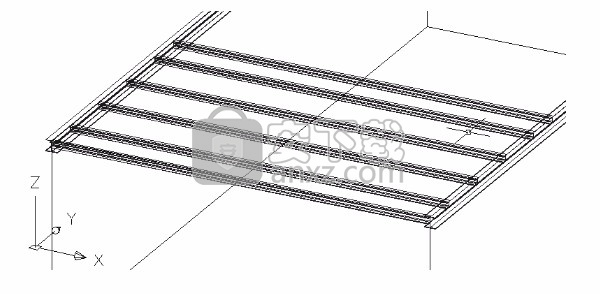
将下级大梁对准主梁的上边缘插入。
注意:对话框中用于插入形状的位置设置无关紧要
根据“形状”对话框的设置,它们也会立即得到处理。
如果“ 连接AEC线”处于启用状态,则静态效果线会自动与主梁的那些链接。这可以节省您在转移到静态程序期间的工作。
提示:在调用函数时按住以沿线插入下级大梁。它将适当地插入主梁之间。
个别下级大梁
您也可以插入单个下级梁,以创建对角线。当 从形状对话框中选择,系统会提示您在问题对应的最终选择两个主梁。然后,将打开以下对话框:
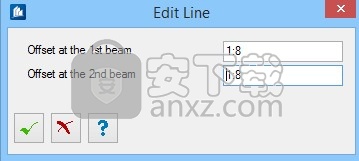
在这里,您可以定义到相应形状末端的所需距离;一条线显示形状的位置。
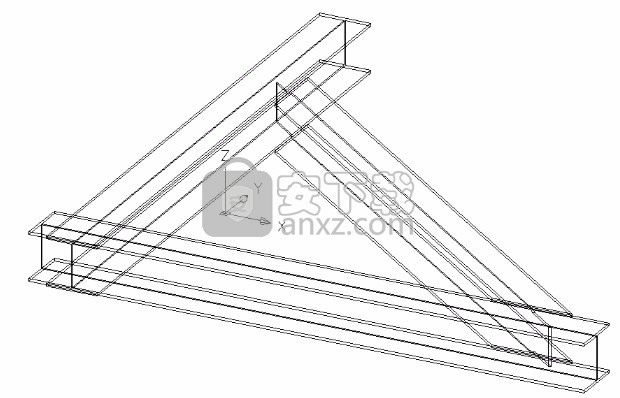
将下级大梁对准主梁的上边缘插入。
注意:对话框中用于插入形状的位置设置无关紧要
根据“形状”对话框的设置,也会立即对其进行处理。
如果“ 连接AEC线”处于启用状态,则静态效果线会自动与主梁的那些链接。这可以节省您在转移到静态程序期间的工作。
插入大梁
从“形状”对话框中 选择 ,可以在工作框架轴(网格)上插入多个大梁。即,在轴的交点处。它们会自动分为几个部分。
为此,您首先应该在所需区域的平面图中,因为大梁始终插入当前的UCS中。然后,单击该区域的左下角和右上角。
检查此区域中的所有网格轴,并根据“形状”对话框中的说明沿轴插入大梁。然后在网格轴的所有交点处将它们分割。
提示:在调用函数时按住以为创建区域指定一个多边形。按住可为创建区域指定矩形。
以下示例以等轴测图显示了自动插入大梁的过程:
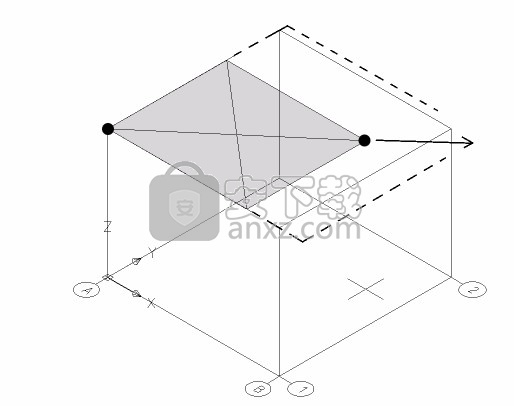
框架在工作框架的上部网格线上延伸。

自动插入的结果。
尺寸分析
板尺寸的计算可以根据自动模式进行,也可以手动指定。在自动计算时,将遵循以下顺序:
1、是否有平行的边,它们的距离是否足够?
2、有矩形角吗?
3、寻找最长的一面
根据几何形状,将找到的方向识别为长度方向,并且将板尺寸与该方向对齐。
3D弯曲板
除了不同形式的平板以外,您还可以创建三个尺寸上有边的或弯曲的平板。这些代表单个3D组件,可以将2D描述为平板,并通过展开具有相应的弯曲边缘。
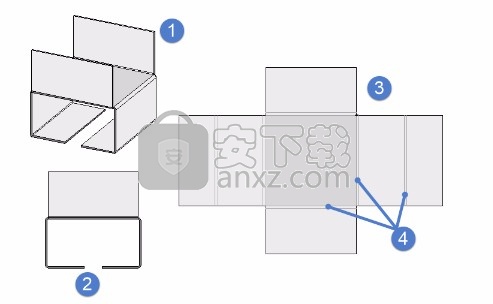
弯曲板:1)板段,2)前视图,3)展开图,4)弯曲边缘
弯曲板的产生
要生成弯曲板,首先必须使用“板/多板”对话框插入平板。该板确定弯曲板的对齐方式。返回到“板/多板”对话框中,单击 (“弯曲”)以打开“弯曲板”对话框,该对话框用于添加弯曲的板段
段的依赖
以下示例说明了各段及其依存关系之间的连接。
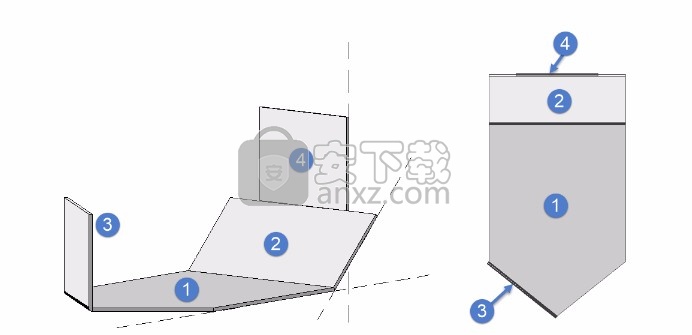
弯曲板的等轴测图(左)和平面图(右)
基板或初始平板标有(1)。
使用45°的弯曲角度将线段(2)添加到基板(1)中。
段(4)也以45°的弯曲角度添加到段(2)中,但此外,它还具有到边缘的前后(正)距离。
段(3)以90°的弯曲角度添加到基板(1)中。
相关性:如果删除或修改段(2),则还删除或修改相关段(4)。
螺栓样式
用于参数化添加单独的螺栓,螺母,垫圈和孔,以建模螺栓连接。
从以下位置访问:
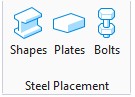
功能区: 钢>主页>钢放置>螺栓
零件螺栓连接是ProStructures提供的最简单的自动连接形式 。在以前的版本中,必须先钻孔要螺栓连接的组件。仍然可以继续使用现有的钻探和螺栓连接技术。
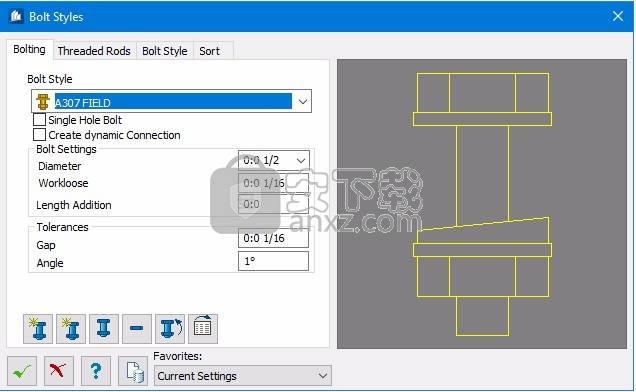
您可以选择创建自己的 “用户定义”螺栓样式,并使用逻辑链接检查和更新螺栓。
注意:在某些连接对话框中,并非所有设置都是必需的,您可以完全根据需要设置螺栓。
在选择了所有螺栓组件和样式之后,该工具会检查要螺栓连接的零件的位置(如果需要,相对于一个位于另一个之上并且具有允许的公差的钻孔;但是不检查安装)。计算螺栓长度并设置默认设置和垫圈类型的螺栓后,螺栓样式将用于零件清单。
螺栓钉-螺栓选项卡
包含定义给定螺栓样式的螺栓组件的螺栓设置。
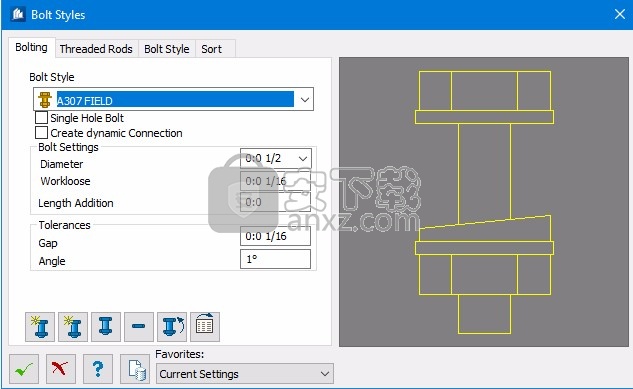
分析零件中的孔并选择要插入的螺栓样式。
设置描述:
1、螺栓样式
列出可供选择的螺栓样式。
单孔螺栓–选中后,将螺栓设置为单孔。
创建动态连接–选中后,螺栓连接会动态完成,其中螺栓的任何更改都会重新计算螺栓数据。
2、单孔螺栓
启用时,为第二个零件的每个孔创建螺栓,而无需第二个零件。通常,螺栓连接至少需要两个组成部分。有时您只想插入螺栓而不用螺栓固定。
2、创建动态连接
启用时,所选组件通过逻辑链接相互连接。如果修改了零部件,则螺栓将自动更新。
4、螺栓设定
直径–设置螺栓的直径。手动创建单个螺栓时,选择虚拟孔直径。此过程保留了与标准螺栓连接功能的兼容性。
Workloose –设置手动插入所需的虚拟自由播放。
长度增加–设置螺栓延伸的值,适用于各种插入。
5、公差范围
间隙–设置两个属于螺栓孔的最大距离。如果超过该值,则无法用螺栓固定孔。
角度–设置要钻孔的最大角度差。以度为单位。如果超过此值,则孔将无法对齐且无法用螺栓固定。
6、自动将所有选定零件螺栓连接
选择要螺栓连接的零件,然后将螺栓插入所选零件的现有孔中。
7、仅在选定区域将零件螺栓连接在一起
选择要螺栓连接的零件和螺栓连接的区域,然后将螺栓插入指定区域中所选零件的现有孔中。
8、使用2个点创建单个螺栓
此选项用于手动插入螺栓。选择起点和终点或夹点长度,然后插入螺栓。
9、从插入点创建螺母/垫圈
允许您在没有相应螺栓的情况下连接单个螺母和/或圆盘。选择螺母或垫圈的插入点,然后选择螺栓头的方向(通常在该位置)。
要将螺母和/或垫圈直接安装在圆钢上,请握住并选择插入端的圆钢。
10、旋转选定的螺栓
允许您旋转一个或多个螺栓。选择相应的螺栓,然后旋转它们。
11、根据使用量计算螺栓的重量
允许您为选定的螺栓创建新的重量计算(基于体积)。
驱动精灵万能网卡版电脑版 驱动补丁353.47 MB2021.12.15.104
详情驱动精灵离线版 驱动补丁353.47 MB2021.12.15.104
详情驱动人生8网卡版 驱动补丁447.09 MB8.16.28.78
详情Bluesoleil 3.2 VoIP 简体中文版 支持Vista 驱动补丁10.00 MB
详情Siemens Simcenter Flotherm XT 2020.2文件 驱动补丁5.04 MB附激活教程
详情Autodesk Fabrication ESTmep 2022文件 驱动补丁17.1 MB附激活教程
详情Geomagic Control X2020注册机 驱动补丁8.48 MB附安装教程
详情jetbrains datagrip 2021.1文件 驱动补丁1.69 MB含激活和汉化教程
详情Altair SimLab 2021.0 x64补丁 驱动补丁68.2 MB附安装教程
详情ManageEngine Patch Manager Plus(补丁升级软件) 驱动补丁398 MBv10.0.545 免费版
详情polyworks metrology suite2020 IR2文件 驱动补丁107.0 MB附安装教程
详情Altair Activate 2021补丁 驱动补丁7.38 MB附激活教程
详情mastercam2022去黄条补丁 驱动补丁9.76 MB附安装教程
详情Mentor Graphics ModelSim 2020.4文件 驱动补丁5.49 MB附安装教程
详情Dlubal SHAPE-THIN v9.04.01 文件 驱动补丁4.40 MB附安装教程
详情schlumberger symmetry 2020.3文件 驱动补丁22.6 MB附安装教程
详情pixyz studio 2020.2文件 驱动补丁14.5 MB附安装教程
详情Toon Boom Storyboard Pro 20文件 驱动补丁8.42 MB附安装教程
详情autocad2022注册机 驱动补丁0.1 MB附安装教程
详情Autodesk 3dmax2022注册机 驱动补丁0.1 MB附安装教程
详情Windows XP SP3 更新补丁汇总终极版 驱动补丁224.00 MB
详情万能AC97声卡驱动 驱动补丁13.00 MB
详情万能驱动集合 驱动补丁0 MB
详情microsoft visual c++ 2019(vc2019运行库) 驱动补丁28.3 MBx86/x64简体中文版
详情DevID Agent (在线驱动更新) 驱动补丁4.80 MBv4.49 汉化绿色版
详情微软常用运行库合集 驱动补丁76.36 MBv2021.09.15
详情AC97声音芯片最新WDM驱动3.99版 驱动补丁13.71 MB
详情DirectX Redist June 2010 驱动补丁95.00 MB
详情河北CA数字证书助手 驱动补丁79.4 MBv6.7.6 官方版
详情.NET Framework 3.5 cab格式离线安装包 驱动补丁68.6 MBwin10版
详情万能网卡驱动 3DP Net v17.03 绿色便携版 驱动补丁122.00 MB
详情Bluesoleil 3.2 VoIP 简体中文版 支持Vista 驱动补丁10.00 MB
详情驱动精灵 v9.61.419 去广告单文件版 驱动补丁12.00 MB
详情NVIDIA Control Panel(NVIDIA控制面板) 驱动补丁8.25 MBv8.1.9 免费版
详情originpro2020激活码 驱动补丁0 MB附安装教程
详情万能声卡驱动(适用于VIA芯片声卡) 驱动补丁3.00 MB
详情BJCA证书助手下载 驱动补丁12.3 MBv2.8.0.5 官方版
详情PC生物识别标准化控件 驱动补丁68.7 MBv3100 官方版
详情驱动人生国际版(Driver Talent) 驱动补丁24.5 MBv7.1.28.114 汉化
详情ACDSee Photo Studio Ultimate 2021 注册机 驱动补丁17.3 MB附激活教程
详情万能网卡驱动 3DP Net v17.03 绿色便携版 驱动补丁122.00 MB
详情驱动总裁 驱动补丁44.51 MBv2.8.0.0
详情Windows11应用商店恢复包 驱动补丁186.98 MB22107
详情驱动人生8网卡版 驱动补丁447.09 MB8.16.28.78
详情驱动精灵离线版 驱动补丁353.47 MB2021.12.15.104
详情Bluesoleil 3.2 VoIP 简体中文版 支持Vista 驱动补丁10.00 MB
详情驱动精灵 v9.61.419 去广告单文件版 驱动补丁12.00 MB
详情超级兔子驱动天使 v5.0.727 去广告版 驱动补丁2.00 MB
详情游戏显卡驱动 nVIDIA GeForce Game Ready Driver 398.82 驱动补丁2.83 MB
详情电脑必备-DLL库 驱动补丁0.13 MB
详情




























